Большинство пользователей привыкли пользоваться стандартным набором настроек популярного браузера, не подозревая о скрытом меню. С его помощью можно настроить интерфейс, увеличить быстродействие и справиться с «аппетитами» Гугл Хром. Скрытые настройки браузера Google Chrome для Android представлены разработчиком как экспериментальные, поэтому помещены в скрытых от глаз пользователя разделах. Выясним: какие пункты есть в секретном меню Андроид, какие изменения можно внести, как их можно отменить.

Содержание
Список скрытых возможностей Google Chrome для Android
Встроенные секретные настройки доступны при вводе в поисковую строку браузера команды: chrome://flags/. Если пользователь не знаком со всеми пунктами, ниже мы их опишем. Для поиска конкретного раздела, нужно ввести в открывшемся окне имя опции.
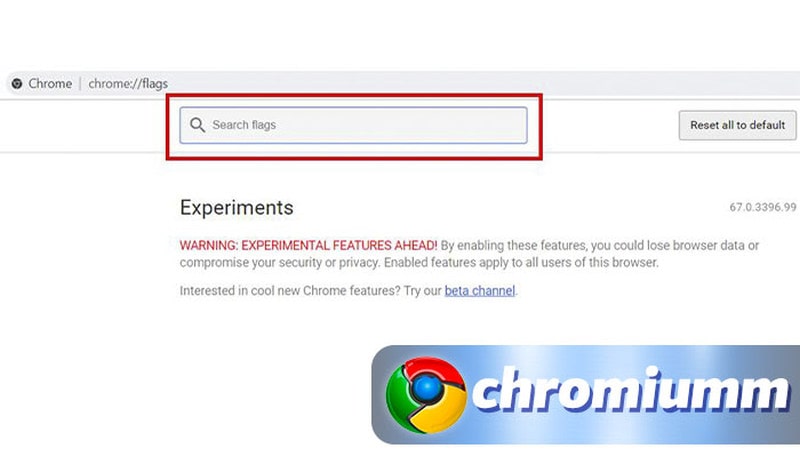
После того, как опция будет найдена, в строке рядом с названием необходимо ввести команду «Enable». Изменения вступают в силу только после перезагрузки сессии браузера. Чтобы не выполнять множество однотипных действий, лучше активировать все нужные опции и только потом перезапустить обозреватель.
Темная тема
Новшество, доступное только смартфонам, которые управляются операционными системами с современной прошивкой (Андроид Q и новее). Чтобы активировать черную тему:
- перейти в «Настройки» — «Темы»;
- активировать темную тему;
- если в настройках системы пользователь не видит раздела с названием «Темы» или «Themes», необходимо вставить в адресную строчку «chrome://flags#enable-android-night-mode» (без кавычек). В меню напротив выставить значение — «Enabled» и провести перезагрузку обозревателя.
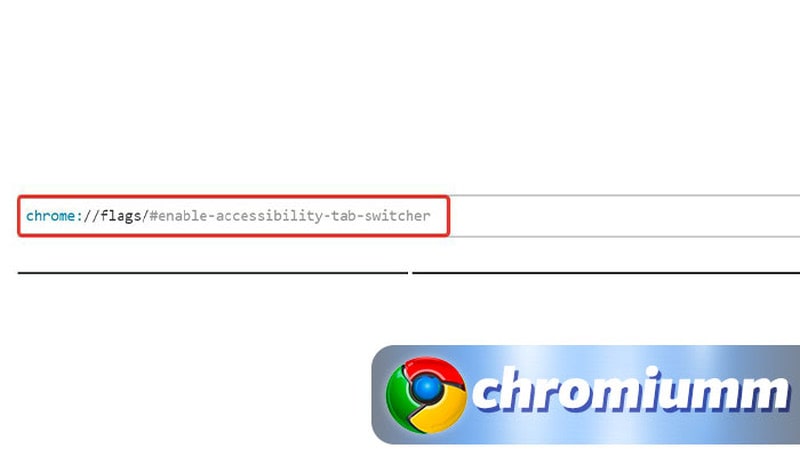
Черная тема распространяется только на интерфейс Андроид, но его можно установить и для страничек, которые открывает браузер. Для этого проводят активацию нового флага: chrome://flags#enable-android-web-contents-dark-mode. Напомним, что активация опции всегда проводится с помощью значения — «Enabled», а отключение — «Default».
Режим «компактных» вкладок
Функция помогает скомпоновать открытые вкладки таким образом, чтобы уместить их все. Плиточное меню после активации опции будет заменено списком. Достаточно ввести в строку поиска специальный флаг, как указано на рисунке, а затем активировать специальной командой.
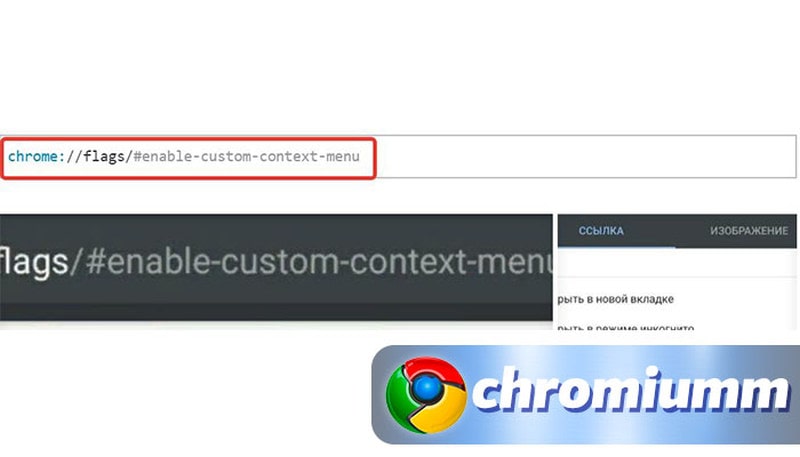
Sneak Peek
Позволяет увидеть так называемое «превью» содержимого странички, на которую ведет ссылка. Оно будет доступно в окошке. Удобно на тот случай, если есть сомнения в открываемой ссылке на предмет нужности.
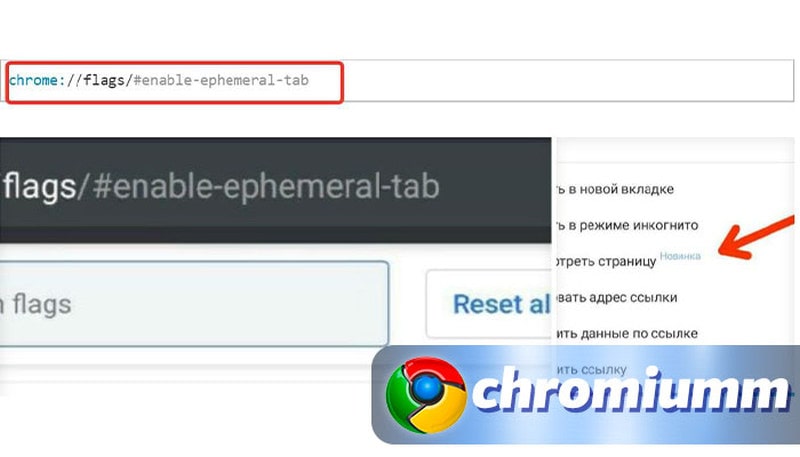
Расширенное контекстное меню
Данная скрытая функция Гугл Хром позволяет сформировать расширенное контекстное меню. Оно активируется с помощью длительного нажатия по картинке или другому объекту.
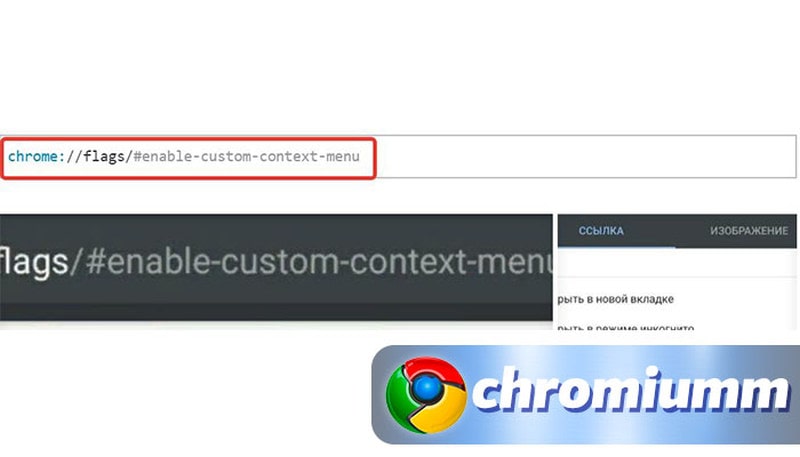
Параллельные загрузки
Скрытое меню дает возможность запустить скачивание необходимой информации сразу в несколько потоков. Большие файлы будут загружаться на устройство гораздо быстрее, это существенно сэкономит время. Система создает сразу несколько подключений к серверу, одновременно загружая части одного файла. Затем проводится их объединение в один.
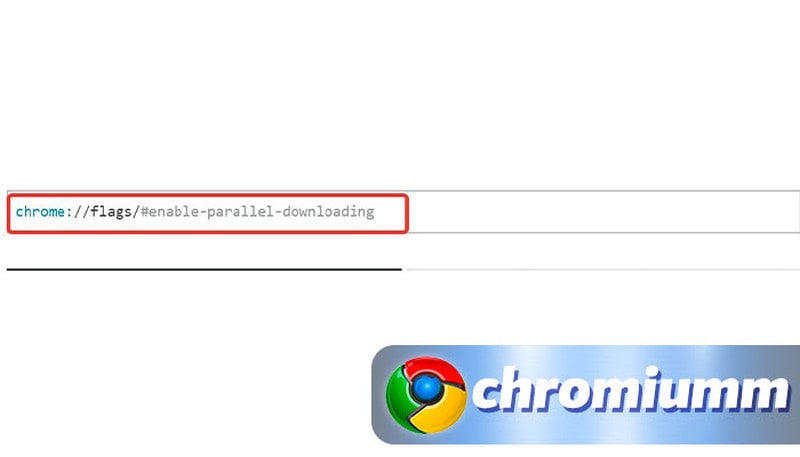
Режим чтения страницы
Чтение книги или другого интересного текста часто сопровождается мигающими картинками, всплывающими рекламными баннерами. Это отвлекает и раздражает. Активация опции позволяет вывести систему в специальный режим, предназначенный специально для спокойного чтения. А с помощью раздела меню настроек «Внешний вид» пользователь сможет изменить показатели шрифта, включить темную тему.
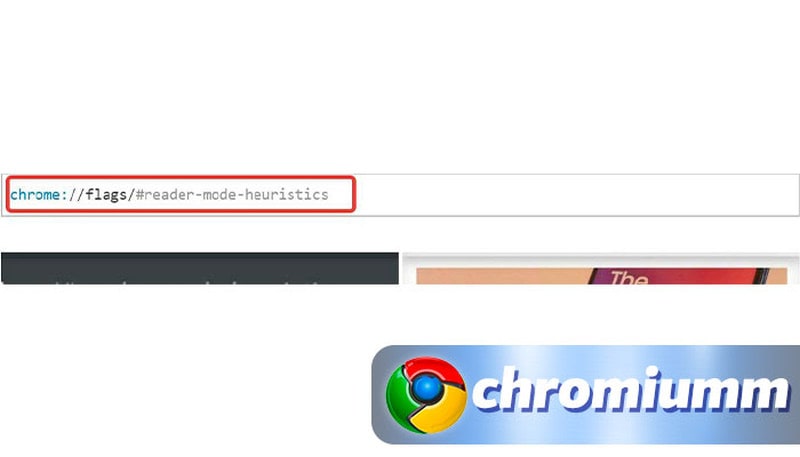
Панель навигации
На смартфонах с большой диагональю экрана или планшетах, бывает неудобно тянуться к верхней строчке дисплея, чтобы вызвать панель навигации. Нижняя навигационная панель — скрытая функция Гугл Хром, позволяющая переместить строчку с инструментами вниз. Это упростит управление настройками и дополнительными инструментами прямо во время просмотра контента или работы с устройством.
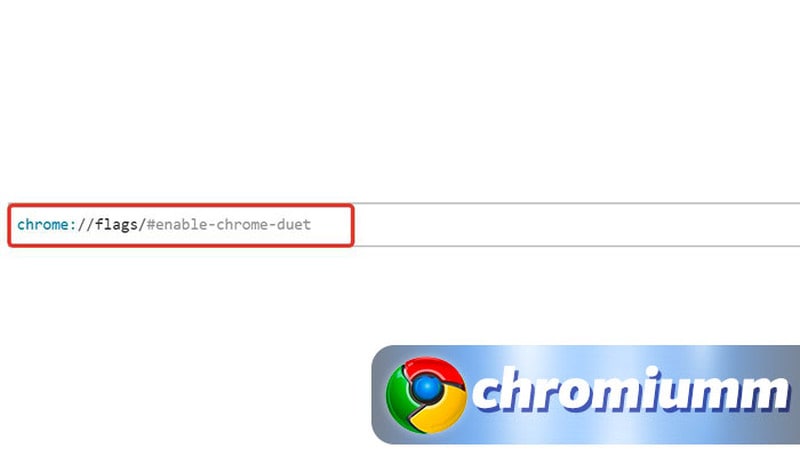
Скрытые фишки Гугл Хрома на ПК
Секретные настройки доступны не только пользователям мобильных устройств, но и персональных компьютеров. Они несколько отличаются от фишек, предусмотренных для Андроид. Чаще всего скрытые настройки Chrome предназначены для ускорения работы, снижения потребления ОЗУ, общей оптимизации работы компьютера или ноутбука.
Плавная прокрутка
Если пользователь испытывает неудобства при прокрутке страниц: дерганье или слишком быстрый темп, он может включить Smooth Scrolling. После активации прокрутка будет происходить в плавном режиме, без рывков и сбоев.
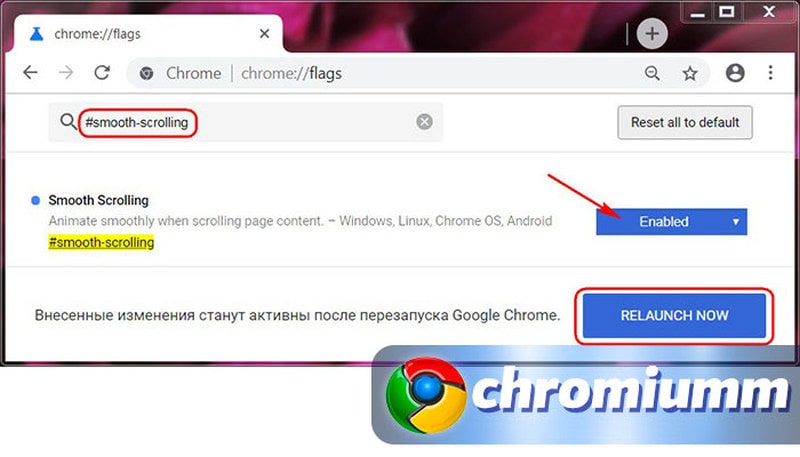
Функция Automatic tab discarding
Позволяет предотвратить быстрое заполнение ОЗУ. Каждая открытая вкладка влияет на потребление оперативной памяти. Особенно критично для памяти использование слабых ПК и работа с множеством сайтов одновременно. Automatic tab discarding проводит приостановку работы открытой вкладки, но только поле того, как пользователь перестал обращаться к ней определенное количество времени. Если в открытой вкладке в фоновом режиме воспроизводится контент, работа функции их не затронет. Чтобы ввести вкладку в рабочее состояние, достаточно кликнуть по ней. Произойдет обновление.
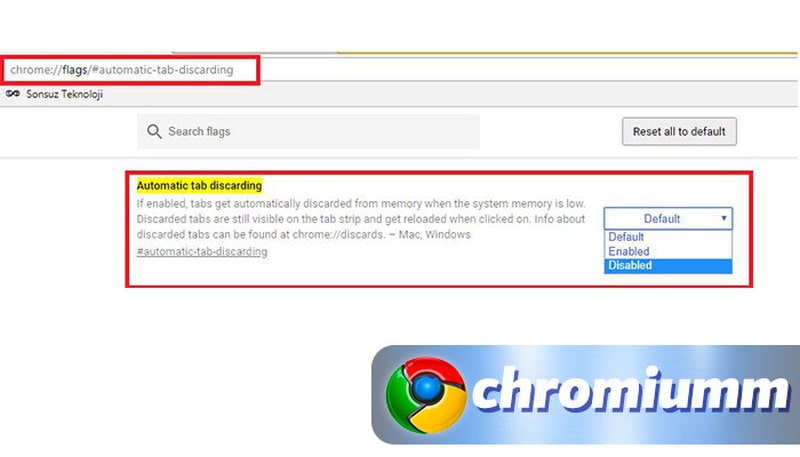
Быстрое закрытие вкладок
Позволяет быстро свернуть страницы, закрытие которых сопровождается анимацией. На быстроту закрытия не влияет даже такой показатель, как перегруженность системы. Надстройка оказывает влияние только на визуальную картинку или анимационный процесс, но не затрагивает правильного окончания процесса функционирования. Сворачивание этих процессов происходит в фоновом режиме.
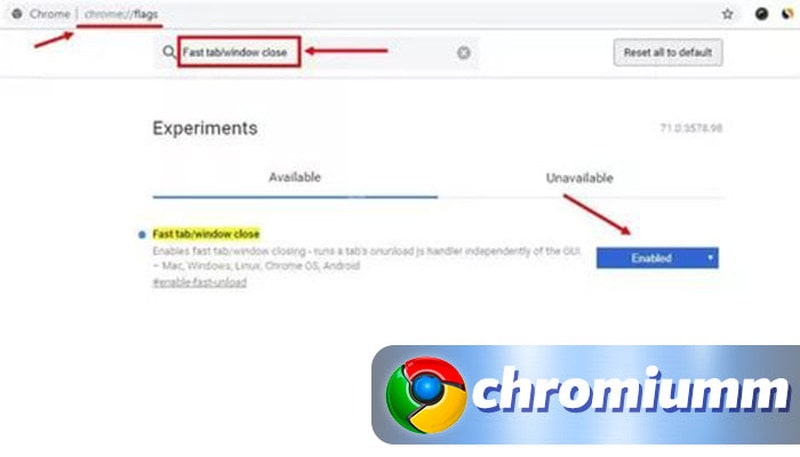
Автозаполнение форм
Скрытая функция Гугл Хром для продуктивности и экономии времени. Чтобы не заполнять постоянно различные формы одной и той же личной информацией, в Гугл предусмотрена возможность активации автозаполнения. Система сама предложит ввести данные автоматически, основываясь на прежних действиях владельца устройства. При включении опции достаточно одного клика по пустому полю и выбора соответствующего пункта — форма будет заполнена личной информацией. Команда для поиска: Single-click autofill.
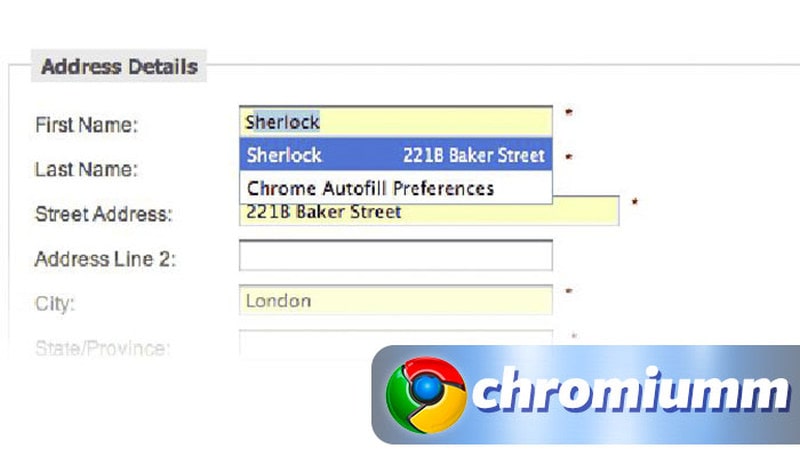
Автосохранение паролей
Современные реалии требуют, чтобы пароли, вводимые в интернете, были сложными и включали различные символы. Вводить каждый раз непростую комбинацию букв и цифр затруднительно. Браузер Chrome всегда предлагает сохранить секретный код для каждого сайта, но секретное меню упрощает процесс. Активация опции ведет к автоматическому сохранению всех паролей при каждом вводе.
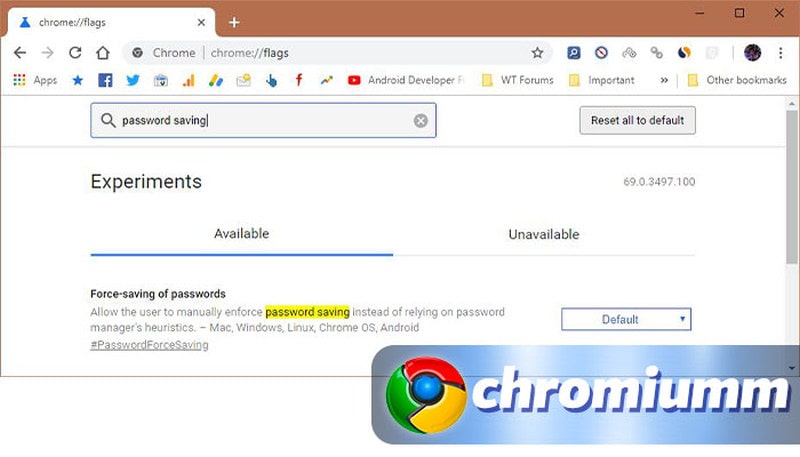
Генерация паролей
Сеть пестрит сообщениями о краже или утечке личных данных, среди которых платежные реквизиты. Система всегда предлагает придумать сложный пароль, предъявляя свои требования. Часто сгенерировать секретный код самостоятельно бывает очень сложно, да и люди всегда используют ассоциативную информацию. Ее легко подобрать злоумышленникам. Гугл предлагает активировать возможность автоматической генерации паролей. Установка проводится введением в строку поиска названия «Password generation», затем выбором «Enable» в строке рядом.
Offline-доступ к вкладкам
Несмотря на повсеместное распространение интернета, возможностей высокоскоростного мобильного подключения, сбои и отключения возможны. В режиме офлайн браузер просто перестанет открывать вкладки и предложит дождаться восстановления подключения. Активация этого раздела секретного меню даст возможность просмотреть копии тех окон, которые были открыты до того, как пропало соединение. В это время можно продолжить читать открытые странички. Команда: «Show Saved Copy Button».
Управление звуком на вкладках
Стандартный способ отключения звука — правой кнопкой кликнуть по значку в виде динамика и выбрать нужные параметры. Активация опции добавляет подобный значок в каждое открытое окно, в котором начинается проигрывание видео или аудиофайла. Регуляция возможна в каждом конкретном окне.
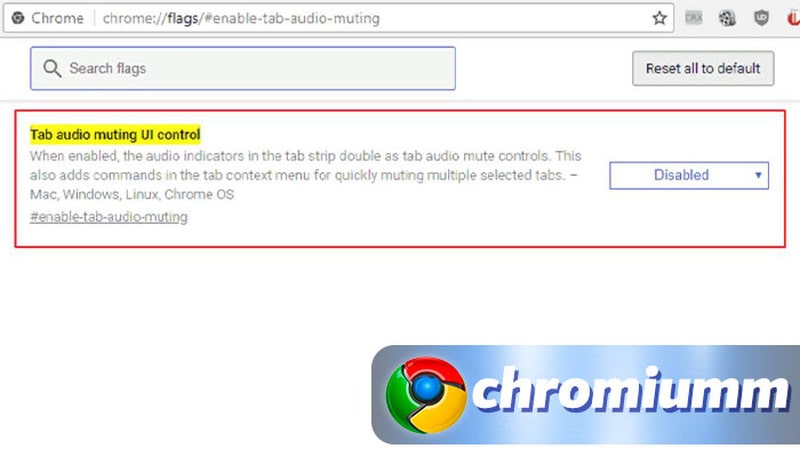
New Media Controls — плеер
Активирует обновленный медиаплеер, обладающий рядом новшеств:
- привлекательный новый интерфейс;
- ускоренная перемотка;
- улучшенные характеристики воспроизведения.

Заключение
Секретное меню браузера Гугл Хром предлагает экспериментальные опции, недоступные в базовых настройках. Их включение позволит изменить и настроить работу обозревателя «под себя». Поскольку все предлагаемые опции еще не завершены, они могут сделать работу системы или отдельных ее элементов нестабильной. Чем больше флагов настроит и активирует владелец устройства, тем выше вероятность появления сбоев. Для вызова секретной опции, ее название вводят в омнибокс. Затем проводят включение или отключение выбранного флага, перезагружают сессию обозревателя Гугл Хром.




